Waze es una app de GPS que le lleva mucho tiempo pisando los talones a Google Maps porque es muy sencillo de usar, cómodo, cuenta con muchos avisos y gran cantidad de funciones que te encantará probar si estás conduciendo, y mucho más cuando conozcas los trucos secretos de Waze.
A muchas personas les encanta esta app y probablemente tú también la tengas en el móvil. La cosa es que no sabes que hay muchas más cosas que puedes hacer con Waze sin que lo sepas. Por eso, te contamos los trucos de Waze con los que manejarás la app nivel experto y disfrutarás de grandes mejoras mientras vas en coche a donde quieras.
La mayoría de estas opciones se encuentran escondidas en los ajustes de la app. Llegar a ellos es tan fácil como presionar en las 3 rayas de la parte superior derecha y confirmar la opción Ajustes. Desde allí vas a poder hacer todo esto y mucho más. Te recomendamos que navegues entre las opciones, aunque antes de nada te comentamos unos trucos que te vendrán de perlas.
Deja que te guíe tu propia voz
Si quieres que en vez de la voz de Penélope o la que te venga activada por defecto suene la tuya, puedes hacer esto. También lo puedes hacer con la voz de tus padres, hijos, abuelos, pareja o quien tú quieras, siempre que tengas a la otra persona al lado para ayudarte con las grabaciones:
- Ve a Ajustes
- Presiona sobre Voz y sonido
- Pulsa sobre voz de Waze
- Elige Añadir una voz
- Sigue las instrucciones para grabar tu voz o la de otra persona
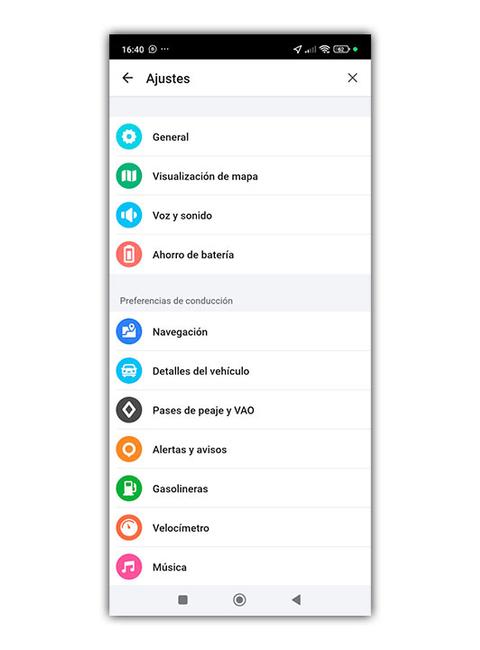
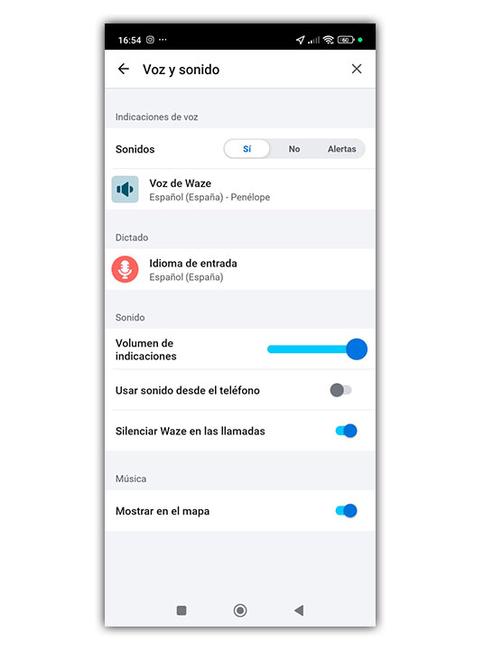
Muestra siempre los límites de velocidad
Si no quieres que se te vaya el coche de más y deseas controlar siempre si respetas los límites de velocidad, activa esta opción en el velocímetro de Waze:
- Ve a ajustes
- Presiona sobre alertas y avisos
- Ve a velocímetro
- Habilita mostrar en el mapa
- Pulsa sobre mostrar límite de velocidad siempre
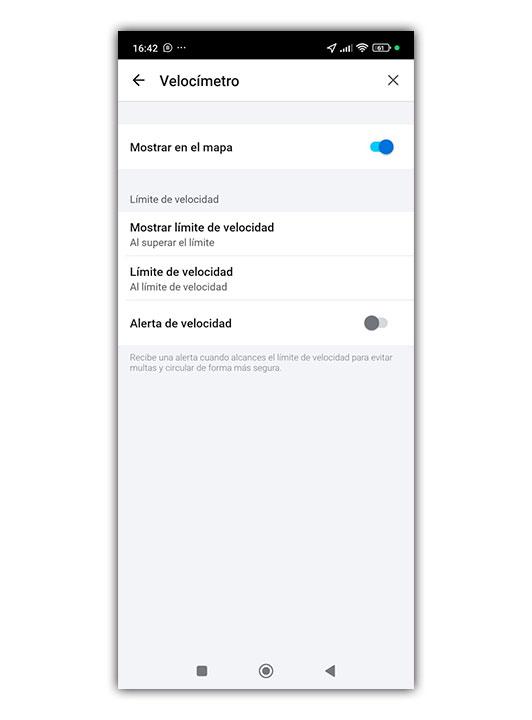
Ahorra dinero ordenando gasolineras por precio
Waze no es solo para navegar. También puedes usarlo para encontrar gasolineras, restaurantes, tiendas y otros puntos de interés cercanos a tu ubicación. Para hacerlo, toca la barra de búsqueda y escribe lo que estás buscando. Waze te mostrará una lista de resultados con información sobre cada lugar, como su calificación, precio y distancia.
Si te da un poco igual la distancia, o tienes margen de sobra para repostar, lo que puedes hacer en Waze es ordenar las gasolineras por precio. Así, sabrás cuáles son más baratas y ahorrarás dinero en tus viajes.
Hacer esto es muy sencillo:
- Ve a los ajustes
- Presiona sobre la opción Gasolineras
- Donde pone búsqueda, pulsa en ordenar estaciones de servicio por
- Cambia distancia por precio
- Habilita también la opción de solicitar actualización de precios
- No te olvides de elegir tu tipo de combustible y marca (si quieres)
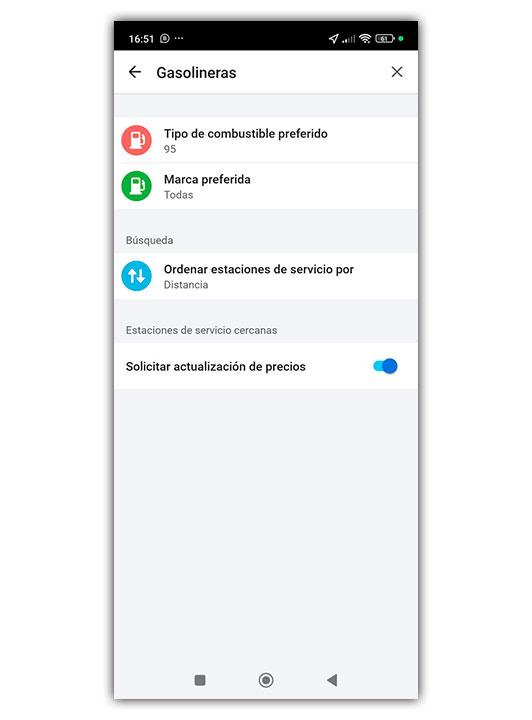
Exprime al máximo la batería del móvil
Si tu móvil tiene poca batería, no le sobra o quieres ahorrar batería, puedes activar la opción de que ahorre batería en tu próximo viaje. Cuando lo actives, se atenuará la pantalla cuando la batería esté baja y no haya desvíos próximos. Para tener más brillo deberías tocar la pantalla, algo que te recomendamos que no hagas si conduces, pero podría hacerlo quien va contigo.
- Ve a los ajustes
- Presiona sobre Ahorro de batería
- Pulsa en activar para este viaje
- Puedes activarlo automáticamente o preguntar antes de activar
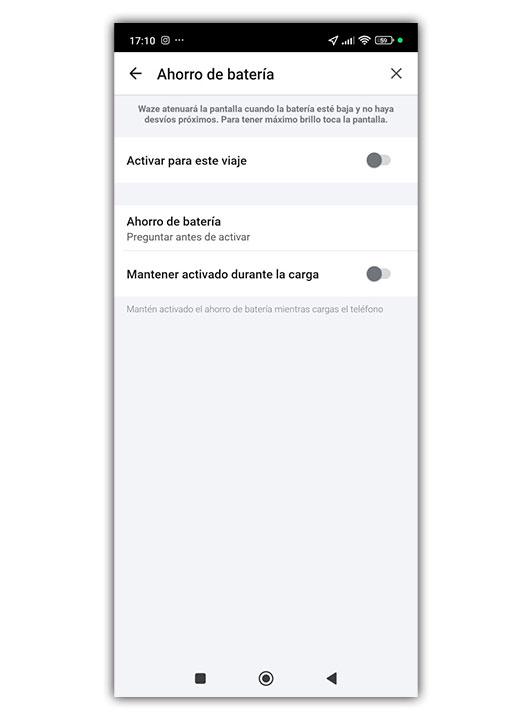
Pon los mapas en 3D y haz que se vea mejor
Lo que puedes hacer es convertir el mapa que ves en Waze en uno 3D más atractivo. Para ello, solo tienes que cambiar la vista del mapa desde los ajustes de la app:
- Vete a los ajustes
- Ve a visualización del mapa
- Cambia vista por 3D
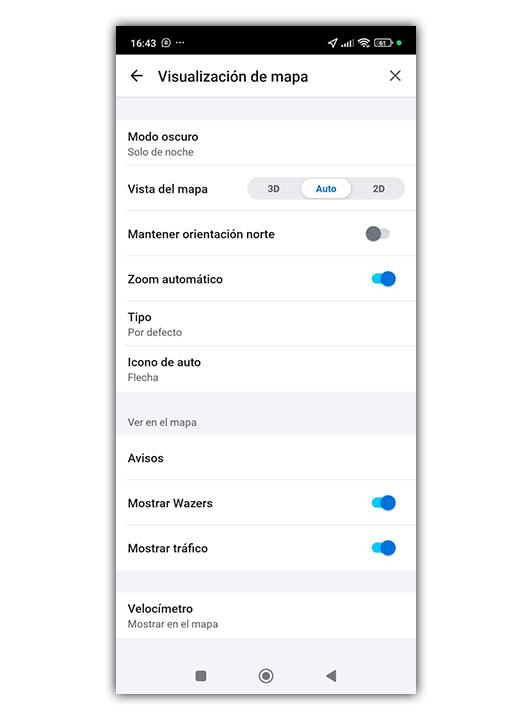
Di adiós a los mapas planos, ahora se verá mucho mejor y te será mucho más fácil orientarte en la carretera. De todas formas, si no te convence, puedes volver a cambiar la vista del mapa. También puedes cambiar el icono del coche, poner zoom automático, modo oscuro o lo que quieras desde esta sección.
Conecta Waze con Spotify
Si utilizas Spotify como tu servicio de música en streaming por defecto puedes conectarlos con Waze para escuchar tu música favorita mientras conduces. Para hacerlo, ve a:
- Abre los ajustes de la app.
- Entra en Audio.
- Selecciona tu servicio de música preferido.
Una vez conectado, podrás controlar tu música desde la aplicación Waze sin tener que salir de la navegación. En caso de que no seas usuario de Spotify y prefieras usar otra app como Tidal o Apple Music, desde el mismo ajustes podrás elegir el servicio que sincronizar con Waze para ejecutar la reproducción de música.

